पाठ संपादक इस समय और कई वर्षों के लिए उत्कृष्ट है माइक्रोसॉफ्टकार्यालय के सूट में शामिल है कि कार्यक्रम, वर्ड। यह सभी प्रकार के कार्यों से भरा है जो कार्यक्रम के साथ हमारे दैनिक कार्यों को बहुत सुविधाजनक बनाता है। अब हम इसकी उपयोगिता पर ध्यान देने जा रहे हैं मेल को वर्ड से मिलाएं , तृतीय-पक्ष अनुप्रयोगों के बिना।
यह अन्यथा कैसे हो सकता है, इस कार्यालय के कार्यक्रम के विशाल कार्य जो हमारे सामने प्रस्तुत हैं, वे अपने उपयोगकर्ताओं के काम को अनुकूलित करने पर केंद्रित हैं। यह कुछ ऐसा है जो इस मामले में विशेष रूप से महत्वपूर्ण है, खासकर अगर हम ध्यान में रखते हैं कि यह दुनिया में सबसे अधिक उपयोग किए जाने वाले अनुप्रयोगों में से एक है। इस प्रकार, एक माइक्रोसॉफ्ट के वर्ड के साथ मुख्य लक्ष्य अपने लाखों उपयोगकर्ताओं के लिए यथासंभव उत्पादक होना है।
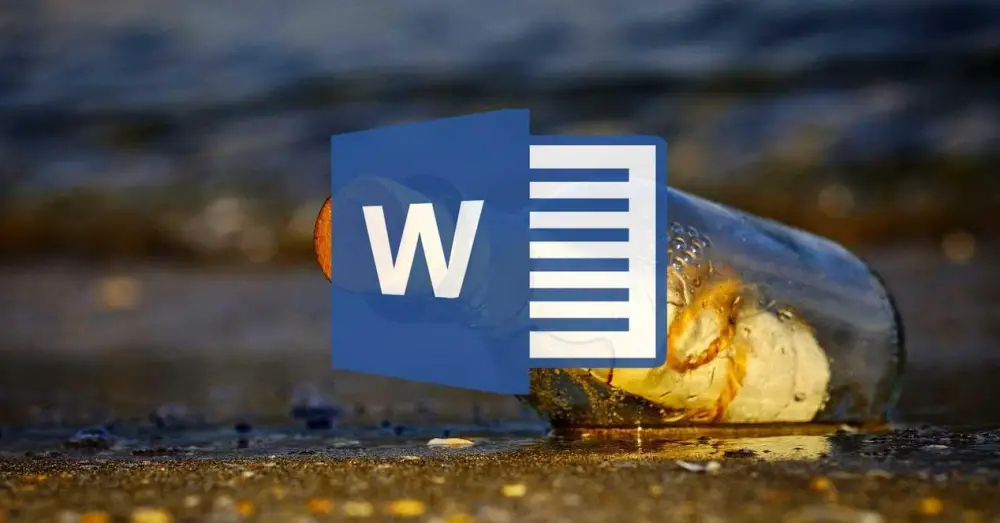
क्या अधिक है, इसी उद्देश्य को अन्य बहन समाधान जैसे एक्सेल या पावरपॉइंट, अन्य के साथ भी एक्सट्रपलेशन किया जा सकता है। और क्या वह चीज है जिसे हमें इस बिंदु पर ध्यान में रखना चाहिए, यह है कि वर्ड एक साधारण संपादक या पाठ दस्तावेजों का निर्माता नहीं है। यहाँ से हम ऑफिस ऑटोमेशन की दुनिया से जुड़े कई अन्य कार्य कर सकते हैं, जैसा कि हम देखेंगे। यह सब करने के लिए हम अतिरिक्त वस्तुओं की मात्रा जोड़ सकते हैं जिन्हें हम आज से निपट सकते हैं सॉफ्टवेयर । हम वस्तुओं के बारे में बात करते हैं जैसे कि फोटो, वीडियो, लिंक, टेबल, वर्डआर्ट , ग्राफिक्स, आदि
Word में मेल मर्ज सुविधा क्या है
सब कुछ और इसके साथ, इन समान लाइनों में हम कुछ विशिष्ट प्रकार के डेटा प्रसंस्करण पर ध्यान केंद्रित करना चाहते हैं। विशेष रूप से हम एक फ़ंक्शन का उल्लेख करते हैं जिसे आमतौर पर मेल मर्ज या मेल मर्ज कहा जाता है। खैर, यह सब शुरू करने के लिए हम आपको बताएंगे कि यह एक ऐसी चीज है जो हमें भारी मात्रा में समय और प्रयास बचाने की अनुमति देगा। उसी समय यह ध्यान देने योग्य है कि यह पेशेवर और अधिक घरेलू वातावरण दोनों में हमारे लिए बहुत मददगार होगा। यह सब पत्राचार मेनू विकल्प में पाया जा सकता है मुख्य शब्द इंटरफ़ेस .
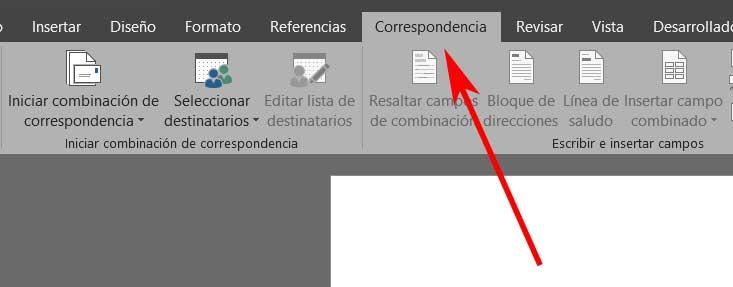
हम यह कहते हैं क्योंकि यह इस सॉफ़्टवेयर की एक विशेषता है जो हमें घर पर या काम पर दोनों में मदद करेगा। ऐसा हो सकता है कि हमें किसी ईवेंट में व्यक्तिगत निमंत्रण भेजने की आवश्यकता हो परिवार और दोस्त , या काम से एक व्यापार पत्र। इस बात की मुख्य उपयोगिता जिस पर हम टिप्पणी कर रहे हैं, वह यह है कि ज्यादातर मामलों में, उन उल्लेखों के समान, यह संभावना है कि हमें एक ही दस्तावेज कई लोगों को भेजना होगा।
बेशक, जहां उपयुक्त हो, जहां हम अधिक समय खो देते हैं, एक बार जब हमने मूल दस्तावेज लिखा है, तो प्रत्येक प्राप्तकर्ता के अभिवादन या पते को निजीकृत करके। निश्चित रूप से यह हमें कई मौकों पर भुगतना पड़ा है।
मेल मर्ज कैसे काम करता है
लेकिन भविष्य के लिए, हम उपयोग करने की सलाह देते हैं वर्ड का मेल मर्ज बहुत समय बचाने के लिए सुविधा। यह वास्तव में हासिल किया गया है क्योंकि प्रोग्राम में शामिल इस मेल मर्ज विकल्प के साथ, वर्ड स्वचालित रूप से बहुत अधिक डेटा भरता है, ताकि हम मूल संदेश की सामग्री पर ध्यान केंद्रित कर सकें और सभी प्राप्तकर्ताओं के लिए उपयुक्त हो सकें।
और यह है कि इस बिंदु पर हमें ध्यान रखना चाहिए कि जब प्राप्तकर्ता भिन्न हो सकते हैं, तो हैं फ़ील्ड्स यह व्यक्तिगत होना चाहिए। एक सामान्य नियम के रूप में, ये आमतौर पर एड्रेस फील्ड और हेडर होते हैं, यानी शुरुआती ग्रीटिंग। लेकिन हम अन्य प्रकार के डेटा पा सकते हैं जिन्हें हमें कस्टमर नंबरों या किसी अन्य रूप में अनुकूलित करना चाहिए व्यक्तिगत जानकारी .
मेल मर्ज के लिए प्राप्तकर्ता निकालें
ठीक है, जैसा कि हमने पहले उल्लेख किया है, इसके लिए हम आपको पहली बात बताते हैं कि हम सभी के लिए मूल और सामान्य दस्तावेज लिखते हैं। अगला, उसी प्रोग्राम इंटरफ़ेस से, हमें कॉरेस्पोंडेंस नामक मेनू पर जाना होगा। इस बिंदु पर, यह ध्यान देने योग्य है कि पाठ संपादक हमें आवश्यक जानकारी प्राप्त करने के लिए विभिन्न स्रोतों से परामर्श करने की अनुमति देता है।
उदाहरण के लिए, हम अपना उपयोग कर सकते हैं आउटलुक संपर्क, या आयात तालिकाएँ जो हमने पहले ही एक्सेल में बनाई हैं। इसके अलावा, और यह कैसे हो सकता है अन्यथा, हम प्राप्तकर्ता से संबंधित जानकारी को सीधे वर्ड में हाथ से भी दर्ज कर सकते हैं। हम मेनू विकल्प पत्राचार / चयनकर्ताओं के माध्यम से यह सब प्राप्त करते हैं।
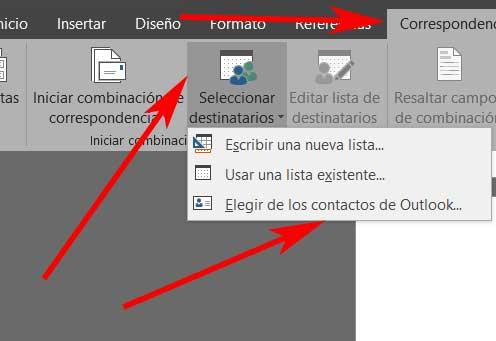
बेशक, इस मामले में कि हम एक का उपयोग करते हैं एक्सेल फ़ाइल, हमें डेटा को तालिका में सही ढंग से व्यवस्थित करना चाहिए और कॉलम में शीर्षक जोड़ना चाहिए। ऐसा इसलिए है क्योंकि Word उस फ़ाइल से सीधे जानकारी निकालता है। लेकिन यह भी मामला हो सकता है कि हम सीधे हाथ से डेटा दर्ज करना चाहते हैं। ऐसा करने के लिए, हम विकल्प का चयन करते हैं एक नई सूची लिखें ताकि प्रोग्राम हमें उन कॉलमों के साथ प्रस्तुत करे जहां हम संबंधित जानकारी दर्ज कर सकते हैं।
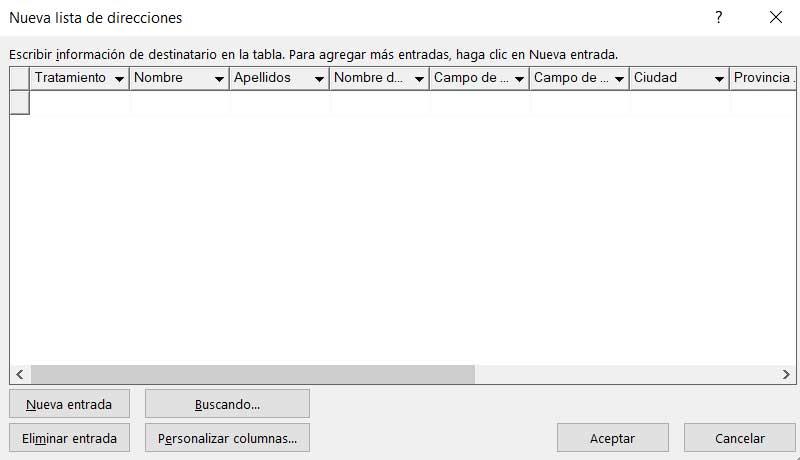
बेशक, यहां हमारे पास उन डेटा कॉलमों के नाम को संशोधित करने की संभावना है, जो कि आवश्यक नहीं हैं या दूसरों को जोड़ते हैं। सब कुछ उस डेटा की मात्रा पर काफी हद तक निर्भर करेगा जिसे हम आधार के प्रत्येक मूल दस्तावेज में संशोधित और निजीकृत करना चाहते हैं। एक बार सभी डेटा दर्ज किए जाने के बाद, वर्ड सुझाव देता है कि हम नए डेटाबेस को बचाते हैं ताकि हम भविष्य में इसका उपयोग कर सकें।
मेल को वर्ड में कैसे मेल करें
अब हमारे पास पहले से ही दोनों मूल पाठ दस्तावेज़ हैं जो आधार के साथ-साथ उन संपर्कों के डेटाबेस के साथ काम करेंगे, जिन्हें हमने पहले चुना या बनाया है। Word मर्ज किए गए पत्राचार में एक बहुत महत्वपूर्ण चीज है पता ब्लॉक बटन। यह हमें बनाई गई या पहले चयनित तालिका से पतों की संरचना निर्धारित करने के लिए एक खिड़की दिखाता है।
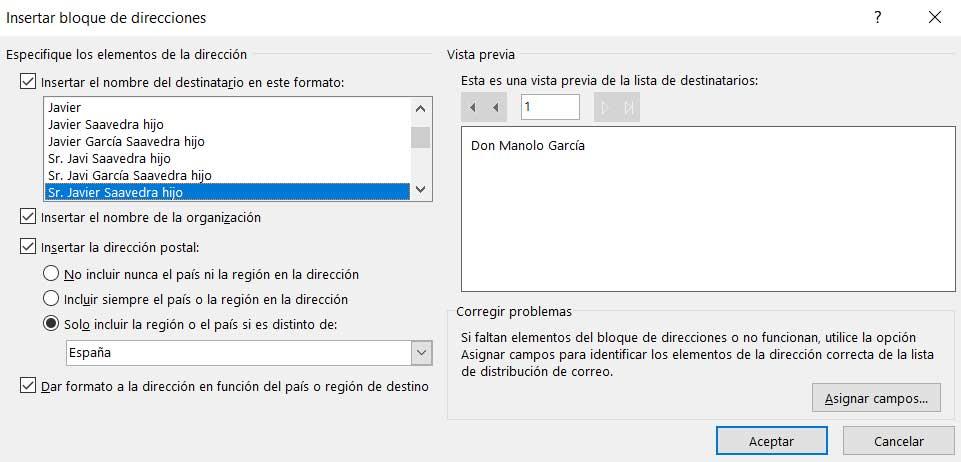
तथाकथित ग्रीटिंग लाइन जिसके माध्यम से हम दस्तावेज़ में पूरी तरह से व्यक्तिगत ग्रीटिंग को एकीकृत कर सकते हैं वह भी बहुत उपयोगी होगा।
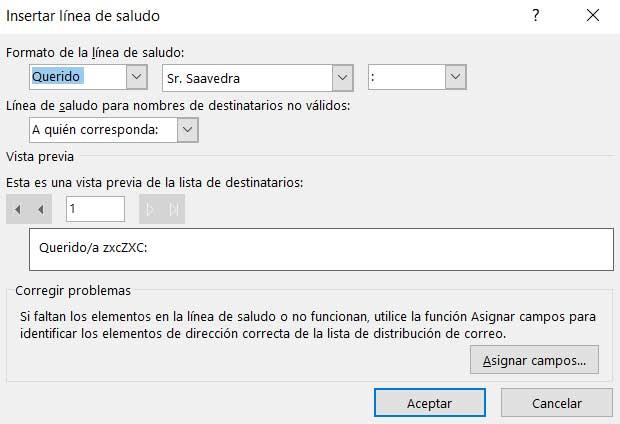
इसी तरह, बाकी क्षेत्रों को भरने और अनुकूलित करने के लिए जो हमारे हिस्से हो सकते हैं मूल दस्तावेज़, हम अनुशंसा करते हैं कि आप सम्मिलित क्षेत्र पर एक नज़र डालें।
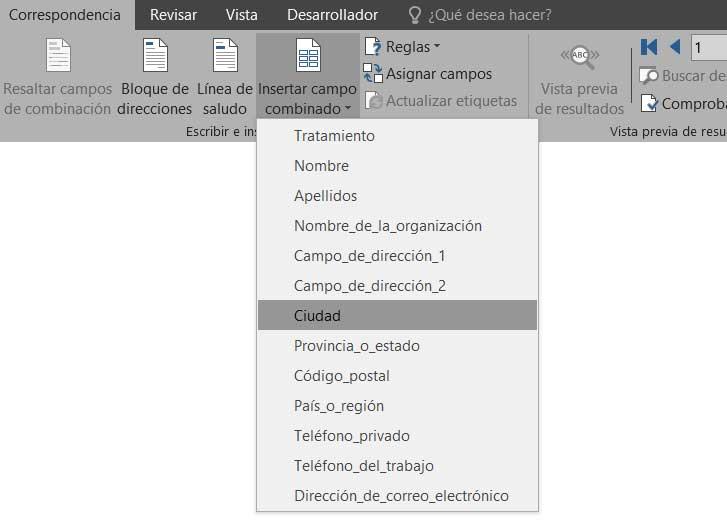
यहां हम जोड़ सकते हैं कस्टम डेटा डेटा तालिका में विभिन्न श्रेणियों के अनुरूप जो हमने शुरुआत में बनाई थी।
